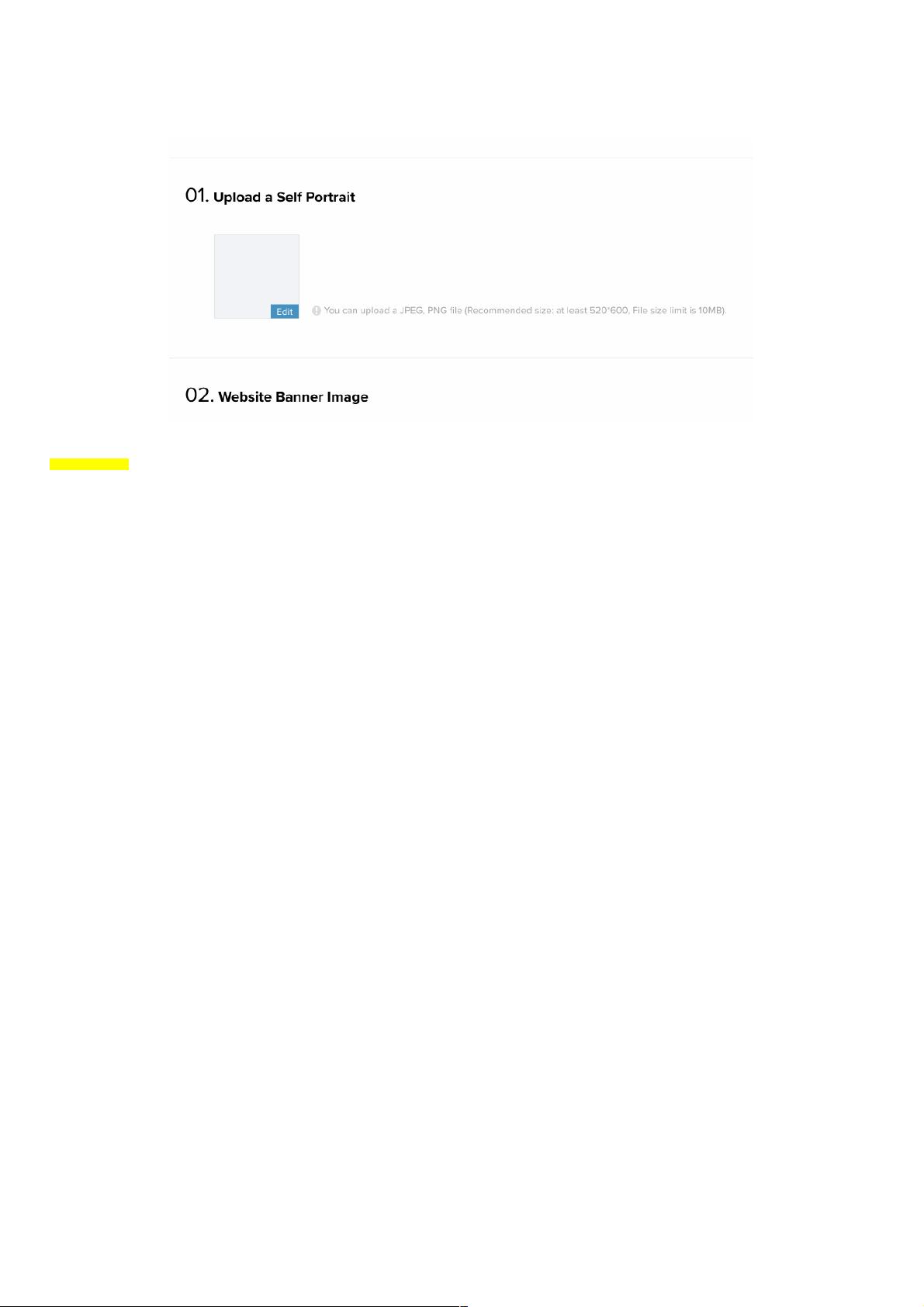WEB前端图片裁剪上传技术解析
版权申诉
65 浏览量
更新于2024-09-11
1
收藏 428KB PDF 举报
"这篇文章主要介绍了如何在WEB前端实现图片裁剪上传功能,包括拖拽、压缩、裁剪编辑和上传进度显示等关键步骤。"
在Web应用中,图片上传功能是一项常见且重要的特性,尤其在社交网络、电商网站以及各种需要用户提交个性化内容的平台中。本文将详细阐述如何在前端实现带有裁剪功能的图片上传,帮助开发者更好地理解和实现在网页上进行此类操作。
首先,我们要实现拖拽显示图片的功能。HTML5提供了拖放API,使得我们可以监听`dragover`和`drop`事件。当用户拖动图片到指定容器时,我们需要阻止默认的浏览器行为(如新页面打开),并通过`event.originalEvent.dataTransfer.files`来获取拖放的图片文件。这通常是一个File对象,我们可以将其转换为base64编码在本地预览。
其次,对于图片的压缩,我们可以利用canvas元素的`toDataURL`方法将图片数据转换为可压缩的base64格式。通过调整canvas的画布大小,可以实现图片尺寸的缩小,从而达到压缩的目的。压缩比例和质量可以根据需求进行调整。
接着,裁剪功能是此功能的核心。可以使用HTML5的canvas结合`drawImage`方法绘制图片,并提供一个可交互的裁剪框供用户选择需要的部分。裁剪框的移动和缩放可以通过监听鼠标事件来实现。最后,裁剪完成后,再次使用`toDataURL`获取裁剪区域内的图片数据。
至于上传和上传进度显示,可以利用XMLHttpRequest或Fetch API进行异步文件上传。在发送请求前,需要将裁剪后的图片数据转换为Blob对象。在上传过程中,可以通过监听xhr的`progress`事件来更新上传进度条。当上传成功时,后端返回的响应可以用于后续的操作,如保存图片URL到服务器或数据库。
以下是一段简化的裁剪上传流程:
1. 监听拖放事件,获取图片File对象。
2. 使用FileReader将图片文件转换为base64,预览图片。
3. 创建canvas,根据需求设置画布大小,绘制base64图片。
4. 实现裁剪功能,允许用户选择裁剪区域。
5. 裁剪完成后,根据裁剪框获取canvas内的图片数据。
6. 将裁剪后的图片数据转换为Blob对象,构造FormData。
7. 使用XMLHttpRequest或Fetch API发送POST请求,附带Blob对象。
8. 监听上传进度,更新进度条。
9. 接收后端返回的结果,处理成功或失败的反馈。
实现这个功能可能需要用到的库有:FileReader API、canvas API、jQuery(或其他DOM操作库)以及可能的图片处理库如Cropper.js。通过这样的方式,开发者可以在前端提供一个完整的、用户友好的图片裁剪上传体验。
319 浏览量
点击了解资源详情
239 浏览量
265 浏览量
246 浏览量
2020-09-04 上传
2023-01-27 上传
3489 浏览量
789 浏览量
weixin_38697753
- 粉丝: 1
- 资源: 956
最新资源
- 2009年凌阳最新的芯片选型参考资料
- domino URL命令
- E3Guide e3:tree的开发指南
- Serv-U FTP的建立和维护手册(PDF)
- 基于S3C2440的嵌入式LINUX系统移植的研究与实现
- 基于ARM的嵌入式视频监控系统客户端设计实现
- LINUX操作系统实时性的分析与改进策略
- windows xp sp2不是提供远程桌面共享-远程计算机已结束连接
- SQL21自学通edit
- STM32硬件设计手册
- ubuntu_pocket_guide_and_reference.8109283240.pdf
- More Effective C++(中文版).pdf
- as3.0组件详细使用与开发教程
- 你必须知道的495个C语言问题
- Flex ActionScript 3.0 Cookbook 中文版
- 学习jsp自定义标签